Cum să blocați anumite site-uri web în Chrome folosind BlockIt
Miscellanea / / February 11, 2022
Am vorbit despre Control parental în Windows și filtru web în Windows 7, care vă permit să restricționați accesul la conținut neadecvat de pe web.
Cu toate acestea, dacă sunteți pe o versiune de Windows care nu are control parental și utilizați Chrome ca browser implicit, atunci puteți utiliza o extensie numită BlockIt pentru a bloca anumite site-uri web.
Iată cum să o faci.
( ACTUALIZAȚI: Se pare că extensia nu mai este disponibilă în galeria de extensii Chrome. Ai putea încerca descărcați de pe Softpedia si vezi daca merge. De asemenea, vă sugerăm să aruncați o privire la postările noastre pe intimitate și Securitate pentru mai multe astfel de instrumente. )
Instalați suplimentul. După instalare, nu veți găsi niciun buton sau opțiune în bara de extensie. Trebuie să tastați chrome://extensions/ în bara de adrese (verificați captura de ecran de mai jos). Va afișa toate extensiile instalate. Accesați extensia BlockIt și faceți clic pe butonul „Opțiuni” din dreptul acesteia.

Vă va redirecționa către pagina de parole a extensiei. Când îl utilizați pentru prima dată, nu trebuie să introduceți nicio parolă (pentru că nu o aveți). Doar faceți clic pe butonul „Autentificare”.
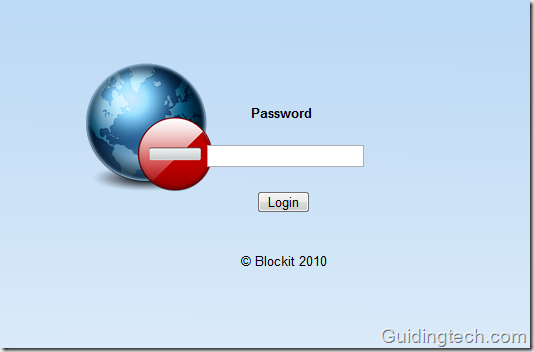
Acum introduceți numele site-urilor web pe care doriți să le blocați. De exemplu, am blocat două dintre site-urile mele preferate, dar care ucid timpul – YouTube și Facebook. După ce ați introdus adresele URL, faceți clic pe butonul „Blocați”.
Dacă doriți să deblocați orice site web din listă, ștergeți adresa URL și apoi faceți clic din nou pe butonul „Blocați”. Opțiunea dvs. va fi salvată.
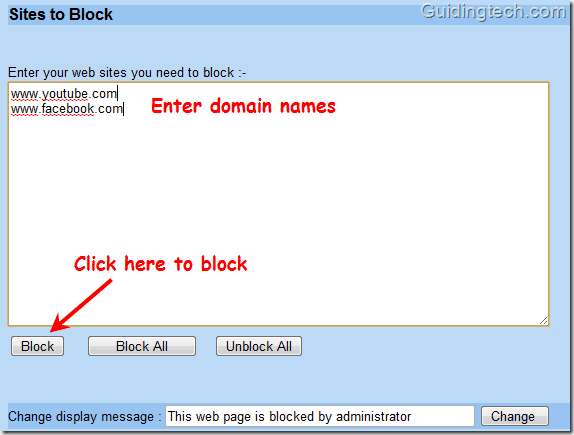
Setarea unei parole este de asemenea ușoară. Derulați sub pliul pe pagina de opțiuni BlockIt. Veți găsi o opțiune pentru a schimba parola de acces.
În câmpul pentru parola curentă, nu tastați nimic. Introduceți noua parolă în câmpul Parolă nouă și confirmați-o. Faceți clic pe „Modificați”.
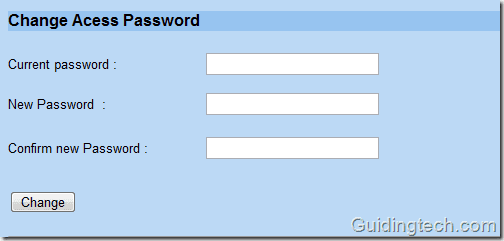
Acum reveniți la bara de adrese a browserului și introduceți adresa URL a site-ului pe care l-ați blocat. Pagina apare afișând mesajul „Pagina web este blocată de administrator”.
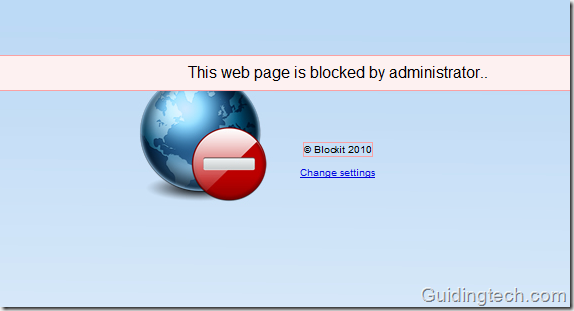
Dacă doriți să accesați site-ul web, faceți clic pe linkul „Modificați setările” și introduceți parola. Vă va redirecționa către pagina de opțiuni și acolo o puteți debloca.
Așa puteți bloca orice site web în Google Chrome. Acest lucru ar trebui să funcționeze și în modul incognito al Chrome dacă utilizați versiunea beta a browserului.
Ultima actualizare pe 02 februarie 2022
Articolul de mai sus poate conține link-uri afiliate care ajută la sprijinirea Guiding Tech. Cu toate acestea, nu afectează integritatea noastră editorială. Conținutul rămâne imparțial și autentic.



